Система пользователей в WordPress поначалу может показаться достаточно запутанной. Тем не менее, для эффективности работы при создании пользователей и определении их возможностей нужно понимать, какие бывают роли. В WordPress есть разные типы пользователей. WordPress предлагает следующие роли по умолчанию: Администратор, Редактор, Автор, Участник, Подписчик. Вы также можете добавить пользователя и назначить ему свои роли. Роль определяет перечень того, что пользователю разрешено делать.
Назначая пользователям роли нужно быть осторожными. Это важно, поскольку у некоторых пользователей может оказаться больше прав на ваш блог, чем вы рассчитывали. Например, некоторые роли позволяют пользователю удалять блог, его содержимое или часть содержимого, и это не будет рассмотрено как запрещенное действие. Потому существует золотое правило — вам нужно пройтись по всем ролям и сопоставить их с наиболее подходящим пользователем.
В чем реальная ценность таких ролей так в это в том, что каждой роли присваиваются какие-то права, а без прав это просто имя без реальных возможностей. Например, администраторы и редакторы имеют больше прав, чем подписчики, авторы и участники. Вы также можете изменить какие-то права в роли, создать новую роль и настроить права без плагинов. WordPress Plugin API включает добавление, удаление и изменение ролей и прав.
В общем, есть шесть основных ролей, из которых вы можете выбирать. Список, представленный здесь, начинается с уровня с наибольшим доступом и постепенно переходит до уровня самого низкого доступа. Например, первым мы написали Супер Администратора, а это значит, что у них есть права на все возможности, перечисленные в их роли, а также на все, что написано для пяти размещенных ниже. Эти роли могут быть использованы по умолчанию, но могут быть и изменены.
Стандартная установка
При стандартной установке WordPress есть 6 ролей (или 5, если у вас только один сайт под управлением). Роли предоставляют несколько комбинаций прав, присвоенных пользователю.
Супер Администратор
(Super Administrator)
Это роль с максимальными возможностями. Супер администратор может управлять несколькими блогами с одного домена и может видеть всю сеть. Он также известен как Сетевой Администратор, он ответственен за темы, сетевых пользователей, настройки сети и за сайт в общем.
У них есть доступ к администрированию сети блогов. Они могут использовать панель Сетевого администратора, чтобы смотреть и управлять разными сайтами, которые являются частью сети. Также супер администратор имеет доступ к темам и настройкам всех сайтов сети. С помощью раздела "Добавление новых сайтов" они могут добавлять новые сайты в сеть. С помощью панели "Темы администратора" супер администратор может управлять темами, которые используются на каждом сайте. Они могут активировать и дезактивировать темы, используемые сайтом или сетью. Когда они отключают одну тему, она может оставаться выбранной, а если выбрана другая тема, отключенная тема будет удалена. Лучше зарезервировать эту роль для владельцев сайтов, главных редакторов и вебмастеров.
1. Администратор
(Administrator)
В случае с сетью сайтов, Администратор — второй в команде супер администратора. В случае, если у вас только один сайт для управления, Администратор будет главным, так как нет необходимости в настройках сети и правах супер администратора. Администратор отдельного сайта управляет темами, пользователями и плагинами и обновляет их в случае необходимости, а также редактирует и импортирует или экспортирует данные через консоль. Роль администратора может отличаться для варианта с одним сайтом и с сетью сайтов. Тем не менее, у всех администраторов есть следующие права:
Активация плагинов, создание пользователей, удаление страниц других пользователей, удаление плагинов и записей или приватных страниц или записей, они также могут удалить опубликованную страницу. Удаление или создание пользователей, редактирование консоли, файлов, страниц, записей, приватных страниц, опубликованных станиц и записей, редактирование тем и возможностей. У них есть права экспортировать и импортировать контент, а также управлять категориями, ссылками и опциями. Администратор может модерировать комментарии. Они могут публиковать и читать приватные страницы и менять темы, а также загружать файлы.
У администратора отдельных сайтов есть дополнительные возможности, которые в случае сети сайтов доступны только Супер Администраторам. Это обновление ядра, плагинов и тем, а также установка, удаление, редактирование тем и плагинов, а также редактирование пользователей.
2. Редактор
(Editor)
Эта роль ниже Администратора. Роль редактора — это нечто похожее на редактора газеты или журнала. Они могут редактировать контент и создавать новый контент. Они также могут модерировать комментарии и отвечать на комментарии. У них есть право редактировать категории и ссылки. В случае, есть это не сеть, а отдельный сайт, редактор также ответственен за ежедневные задачи.
Редактор может удалять страницы, записи и приватные страницы других, а также записи и опубликованные записи. Также они могут редактировать чужие записи, страницы, приватные записи и опубликованные страницы. Они могут управлять категориями, ссылками и модерировать комментарии. У них есть право публиковать страницы и записи, а также читать приватные записи и страницы и загружать файлы.
3. Автор
(Author)
Автор — это также человек, который может создавать контент, управлять им и публиковать его. Тем не менее, автор не может создавать страницы блога или сайта, а только записи. Необходимо четко понимать разницу между автором и редактором. Автор может делать изменения только в своем контенте, тогда как редактор может редактировать свой контент, а также контент любого другого автора. Авторы также имеют права на загрузку изображений, файлов и любых материалов на сайт или блог. Автор может удалять опубликованные записи и удалять записи. Они могут читать записи и загружать файлы.
4. Участник
(Contributor)
Участник — роль, которая позволяет добавлять новый контент. У них есть доступ к определенной части консоли. Обычно это раздел "Добавление новой записи". И хотя у них есть возможность и права для добавления своего контента, они не могут публиковать его напрямую, поскольку публикация должна быть сделана автором или редактором после того, как они проверят работу участника. Участник может редактировать и удалять свои черновики и читать остальные записи.
У вас есть гостевые посты? Если да, то в WordPress роль участника будет вам очень полезна. Это лучшая роль для гостевых постов, поскольку роль автора включает публикацию и проверку записей, а вы не хотите давать такие возможности гостям. Участник не может добавлять изображения к записи. Но они могут добавить изображения, использовав HTML код, в котором будет ссылка на изображение, размещенное в другом месте. Участники могут также видеть записи в консоли. Если это человек, которому вы доверяете, вы также можете дать ему или ей больше прав. Они могут даже размещать в блоге гостевые посты, но если этот человек пишет вам один гостевой пост, лучше остановиться на роли Участника.
5. Подписчик
(Subscriber)
Аудитория сайта или блога – подписчики. Без регистрации они не могут ничего делать. Как только они зарегистрировались, у них есть доступ к контенту сайта и они даже могут комментировать. Но они не могут вносить никаких изменений в контент. Но вы можете разрешить подписчикам видеть приватные записи и страницы без дополнительных плагинов или кода.
Заключение
Роли пользователей — это неотъемлемая часть стандартной установки WordPress. Роли позволяют легко создать разные типы пользователей, которые могут использоваться как в стандартном, так и в модифицированном виде. По умолчанию существуют роли: Супер Администратор, Администратор, Редактор, Автор, Участник и Подписчик. Роли и права пользователя очень важны, особенно если над сайтом работает много людей. Это делает сайт более управляемым, надежным и эффективным.



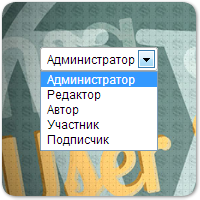

















Комментарии к записи: 17
Всё обыскал, но не нашел, как сделать учетную запись суперадминистратора
а где искал? заходишь в админку>пользователи, выбираешь нужного, нажимаешь изменить, и в настройках в параметре роль устанавливаешь Super Admin
Нужно чтобы участники не видели Черновики других пользователей, а видели только свои
Плагин Adminimize, подскажу уж, добрый человек (надеюсь).
Благодарю.
Очень интересно.
Спасибо огромное! Очень познавательно и полезно.
Спасибо, хорошо и понятно объяснили.
Скажите, пожалуйста, администраторов одного сайта может быть сколько угодно?
Да
а если удалить администратора, который добавил определенное количество постов — посты не удалятся? не могу найти такую информацию
Артем, при удалении любого пользователя, который публиковал посты, вас спросит админка, связать ли его посты с каким-то другим пользователем, или удалить полностью пользователя с его постами.
Есть ли функция или способ, чтобы вывести на экран названия всех ролей, которые есть на сайте?
Зравствуйте! У меня есть один вопрос. Я недавно открыл сайт. Установил на него плагин Buddypress, Там где Регистрация, я создал поле для выбирания ролей(две роли: 1.Тот кто делает публикации 2. простой подписщик который читает эти публикации.). Так вот. Как мне сделать чтоб эти поля были привязаны к самой роли? то есть как мне сделать чтобы когда выберают поле подписщика, чтобы этот человек становился подписщиком?
Подскажите пожалуйста, как я могу назначить автора для отдельных рубрику?
Например, создана рубрика «Статьи», мне необходимо назначить автора, что-бы тот мог добавлять и редактировать только в рубрике «Статьи».
Буду признателен за любой Ваш совет и ответ :)
https://hostenko.com/wpcafe/plugins/kak-ogranichit-dostup-avtoram-wordpress-k-nekotoryim-rubrikam-v-adminke/
моему сайту на WP всего 2 недели, посмотрела пользователей и увидела 2 человек , кроме меня, они в статусе подписчики. Но уведомления пришло от WP, а не от Смартреспондер. На сайте установлена форма подписки от Смартреспондер. Каким образом подписались эти подписчики?